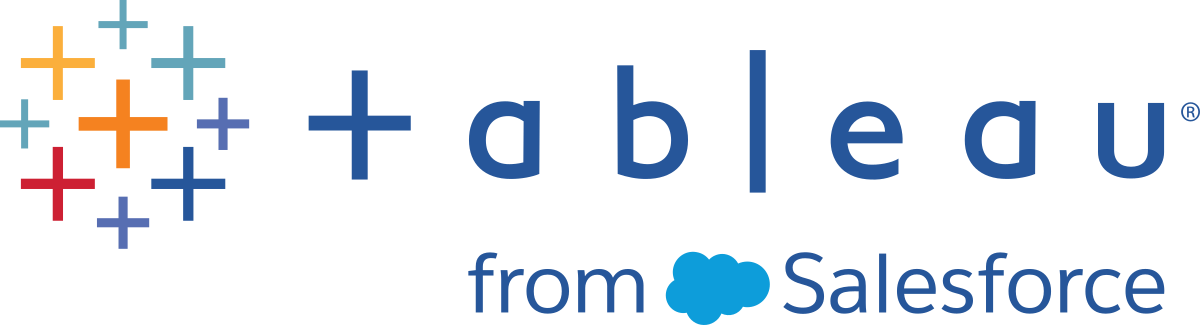Configurer la prise en charge des ordinateurs virtuels
La prise en charge des ordinateurs virtuels est une fonctionnalité facultative de Tableau Desktop 10.5 et versions ultérieures et de Tableau Prep Builder 2018.2.1 et versions ultérieures. Vous pouvez la sélectionner pour optimiser vos installations de Tableau pour les ordinateurs virtuels non persistants ou les ordinateurs auxquels une nouvelle image est régulièrement appliquée. Le service d’autorisation d’exécution (ATR) permet au serveur de licences Tableau de gérer les limites d’activation et les désactivations des machines virtuelles (VM).
Depuis la version 2020.1, il est possible de configurer les ordinateurs virtuels pour Gestion des licences basée sur la connexion (aucune clé de produit nécessaire). Il s’agit de la méthode préférée, et souvent requise, pour mettre en œuvre un déploiement virtuel de Tableau Desktop lorsque les utilisateurs finaux ne reçoivent pas de clés produit. Pour plus d’informations, consultez Activer Tableau à l’aide de la gestion des licences basée sur la connexion(Le lien s’ouvre dans une nouvelle fenêtre).
Lorsque la prise en charge des ordinateurs virtuels est activée, la capacité de licences Tableau Gestion des licences basée sur la connexion ou les bails de clés sont automatiquement retournés en cas de non-utilisation après une durée prédéterminée. Cela signifie que vous n’avez pas besoin d’actualiser ou de désactiver manuellement le bail Gestion des licences basée sur la connexion ou une clé produit. Tableau doit communiquer avec Tableau Server ou Tableau Cloud pour Gestion des licences basée sur la connexion. Si vous utilisez toujours des clés produit, les clients Tableau Desktop doivent se connecter périodiquement à Internet pour communiquer avec le service de licence hébergé.
Si la prise en charge des ordinateurs virtuels n’est pas activée, une licence Tableau ou un bail de licence Gestion des licences basée sur la connexion activée demeure en cours d’utilisation jusqu’à ce que la licence soit désactivée ou que le bail expire, générant une erreur d’activation maximale. Si vous utilisez la prise en charge des ordinateurs virtuels avec des machines virtuelles fréquemment recyclées ou des ordinateurs réimagés régulièrement, la machine virtuelle sera renvoyée et l’activation sera ajoutée à Gestion des licences basée sur la connexion pour une future demande d’activation. L’ordinateur virtuel gère l’activation de Gestion des licences basée sur la connexion ou l’activation de la clé produit, qui empêche l’erreur d’activation maximale de se produire lorsqu’elle est configurée avec la durée d’activation correcte.
Mode de fonctionnement de la prise en charge des ordinateurs virtuels
Lorsque la prise en charge des ordinateurs virtuels est activée, Tableau Desktop ou Tableau Prep Builder contacte régulièrement un service ATR (Authorization to Run) hébergé sur Tableau pour vérifier que Tableau est autorisé à s’exécuter, en fonction de sa licence. Lorsque le bureau virtuel est configuré pour utiliser également Gestion des licences basée sur la connexion, Tableau Cloud et Tableau Server fonctionnent en tant que proxy pour le service ATR afin de vérifier que Tableau est autorisé à s’exécuter avec un utilisateur Tableau Cloud ou Tableau Server de type Creator valide.
Le service ATR vérifie l’activation de la licence et la durée de la fenêtre d’autorisation, et s’assure que l’utilisateur est un utilisateur Creator valide. Tant que cette communication fonctionne, Tableau s’exécute sans incidence pour l’utilisateur. Les diagrammes ci-dessous montrent le processus de communication entre le client et les composants de licence.
Prise en charge des ordinateurs virtuels et service ATR sans Gestion des licences basée sur la connexion
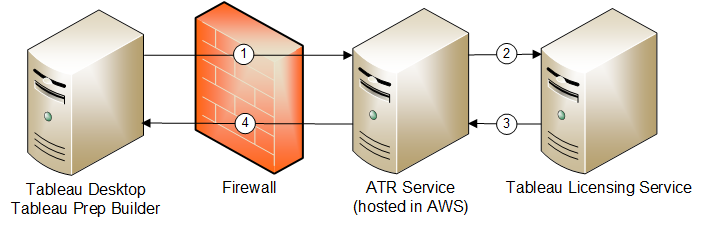
Tableau Desktop ou Tableau Prep Builder contacte le service ATR pour vérifier que Tableau Desktop ou Tableau Prep Builder est autorisé à fonctionner.
Le service ATR communique avec le service de licences Tableau pour vérifier que la licence est valide.
Le service ATR détermine la durée de la fenêtre du service Authorization to Run.
Si le paramètre est valide, le service ATR vous permet d’utiliser Tableau Desktop ou Tableau Prep Builder.
Gestion des licences basée sur la connexion avec Tableau Cloud
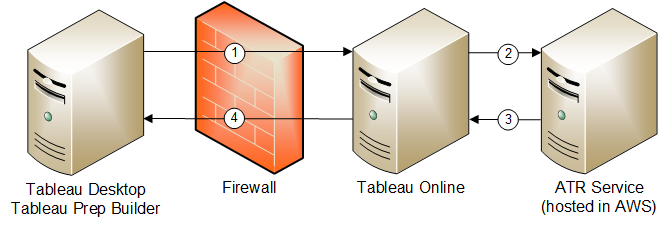
Gestion des licences basée sur la connexion avec Tableau Server
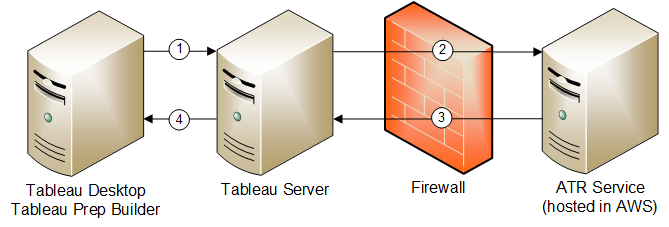
Vous installez Tableau Desktop ou Tableau Prep Builder et sélectionnez Activer avec vos informations d’identification. Vous vous connectez à votre site Tableau Cloud ou Tableau Server.
Tableau Cloud ou Tableau Server vérifie que vous disposez du rôle Creator. Sinon, une erreur s’affiche. Si oui, Tableau Cloud ou Tableau Server communique avec le service ATR.
Le service ATR renvoie un bail ATR à Tableau Cloud ou Tableau Server.
Tableau Cloud ou Tableau Server fournit un bail ATR à Tableau Desktop ou Tableau Prep Builder pour finaliser l’activation.
Durée requise
Par défaut, une instance de Tableau Desktop ou Tableau Prep Builder reçoit une fenêtre d’autorisation de 14 jours pendant laquelle elle est autorisée à s’exécuter. Cela signifie qu’après l’autorisation initiale, vous pourriez utiliser Tableau sans connexion Internet pendant 14 jours avant que l’activation expire. Des contrôles d’autorisation sont régulièrement tentés, et chaque fois qu’un contrôle réussit, la fenêtre d’autorisation est réinitialisée à sa pleine durée. Ce processus n’a aucune incidence pour vous, à moins qu’il n’y ait eu aucun contrôle réussi et que la fenêtre approche de son expiration, dans quel cas un message d’avertissement vous informe que vous devez connecter Tableau au réseau afin de confirmer l’autorisation. La valeur par défaut de 14 jours n’est généralement pas une valeur adaptée pour le déploiement d’un ordinateur virtuel sur lequel vous recevez un nouveau VM à chaque utilisation. Pour plus d’informations, consultez Paramètres de durée requise.
La durée de la fenêtre d’autorisation est déterminée par la valeur de durée requise. Par défaut, la durée requise est de 14 jours (1 209 600 secondes), mais vous pouvez configurer cette valeur pour l’adapter à votre environnement en fonction de la fréquence à laquelle un utilisateur reçoit une nouvelle machine virtuelle ou si Tableau Desktop est de nature persistante.
Remarque : si vous utilisez à la fois Tableau Desktop et Tableau Prep Builder, configurer la durée requise pour Tableau Desktop définit également cette même durée pour Tableau Prep Builder et vice-versa.
Paramètres de durée requise
Vous définissez la durée requise en secondes. La durée minimum demandée que vous pouvez définir est de 4 heures (14 400 secondes) et la durée maximum est de six mois (15 552 000 secondes). Utilisez les recommandations suivantes pour déterminer le paramètre de durée requise pour vos utilisateurs :
Pour la plupart des ordinateurs non partagés, tout particulièrement ceux qui restent parfois hors ligne pendant plusieurs semaines de suite, définissez la durée requise entre trois et six mois (7 776 000 – 15 552 000 secondes). Une durée plus longue permet à un utilisateur de continuer à utiliser Tableau pendant une période prolongée sans accès à Internet.
Pour les ordinateurs auxquels une nouvelle image est appliquée environ une fois par mois, définissez la durée requise sur 30 jours (2 592 000 secondes).
Pour les ordinateurs virtuels qui sont recyclés durant la nuit, définissez la durée requise sur un minimum de 4 heures (14 400 secondes). Vous pourrez ainsi réutiliser vos activations produit (soit Gestion des licences basée sur la connexion, soit une clé produit) chaque matin et ne plus avoir à les désactiver chaque soir avant le recyclage des ordinateurs virtuels.
Machines virtuelles et clés produit
Si vous utilisez la prise en charge des ordinateurs virtuels, l’avantage est que, dans les environnements qui recyclent leurs machines virtuelles, vous pouvez définir une durée suffisamment courte pour que l’activation de licence expire avant le recyclage de l’ordinateur de bureau. Cela signifie que vous n’utilisez pas toutes vos activations. Vous devrez continuer à entrer la clé produit pour exécuter Tableau après le recyclage de l’ordinateur de bureau. Gestion des licences basée sur la connexion peut améliorer l’expérience utilisateur final dans ce scénario en demandant une connexion à Tableau Cloud ou Tableau Server pour activer Tableau Desktop ou Tableau Prep Builder au lieu d’entrer une clé de produit.
Remarque : lorsque vous utilisez un bureau virtuel avec des licences par souscription, vous ne pouvez pas actualiser vos clés produit. Pour renouveler un abonnement ou apporter des modifications de licence, vous devez identifier la nouvelle clé produit dans le portail client Tableau et l’activer.
Comment utiliser la prise en charge des ordinateurs
La prise en charge des ordinateurs virtuels est une fonction facultative si vous n’utilisez pas Gestion des licences basée sur la connexion. Vous devez donc activer cette fonction pour pouvoir l’utiliser (elle est désactivée par défaut). Si vous utilisez Gestion des licences basée sur la connexion, le service de licence géré par Tableau (ATR) est activé par défaut, mais la durée de l’ATR et les indicateurs de programme d’installation supplémentaire doivent être définis pour la prise en charge des ordinateurs virtuels. Les manières d’activer les ordinateurs virtuels lorsque vous n’utilisez pas Gestion des licences basée sur la connexion varient selon que vous exécutez Tableau sur Windows ou sur Mac :
Sur Windows, vous pouvez activer et configurer la prise en charge des ordinateurs virtuels :
Lors de l’installation de Tableau Desktop et Tableau Prep Builder, en utilisant les commutateurs d’installation à la ligne de commande pour activer la prise en charge des ordinateurs virtuels et spécifier une durée requise.
Après l’installation, en modifiant le registre Windows de manière à activer la prise en charge des ordinateurs virtuels et spécifier une durée requise.
Sur un Mac, vous pouvez activer et configurer la prise en charge des ordinateurs virtuels :
Après l’installation de Tableau Desktop et Tableau Prep Builder, en utilisant les commandes
sudo defaults write.
Tableau Desktop et Tableau Prep Builder sur Windows
Il existe trois méthodes pour définir les indicateurs d’ordinateurs virtuels :
Activer la prise en charge des ordinateurs virtuels lors de l’installation
Exécutez le fichier du programme d’installation .exe à partir de la ligne de commande de l’ordinateur en tant qu’administrateur et définissez les indicateurs recommandés comme suit pour garantir la meilleure expérience possible à l’utilisateur final :
ATRENABLED=1(si vous utilisez des clés produit)ATRREQUESTEDDURATIONSECONDS=14400(valeur de retour d’activation la plus basse autorisée)SILENTLYREGISTERUSER="true"SYNCHRONOUSLICENSECHECK='true"
Incluez le commutateur ATRENABLED si vous n’utilisez pas Gestion des licences basée sur la connexion (version 2019.4 et versions antérieures, ou désactivation manuelle). Le commutateur ATRENABLED n’est pas nécessaire si Gestion des licences basée sur la connexion est configuré sur Tableau Desktop.
La valeur par défaut est de ATRREQUESTEDDURATIONSECONDS, soit 14 jours. Pour plus d’informations sur l’indicateur ATRREQUESTEDDURATIONSECONDS, consultez Paramètres de durée requise.
L’indicateur SILENTLYREGISTERUSER arrête l’invite d’enregistrement sur chaque nouvelle machine virtuelle livrée de la même manière. SYNCHRONOUSLICENSECHECK arrête le message signalant que la licence a changé avec chaque nouvelle machine virtuelle.
Si vous avez besoin d’extraire les fichiers .msi, suivez les instructions décrites dans Extraire et exécuter le programme d’installation Windows (MSI).
Vous devez exécuter la commande depuis le répertoire où se trouve le fichier .exe ou spécifier un chemin d’accès complet vers l’emplacement du fichier .exe sur l’ordinateur. N’exécutez pas le programme d’installation depuis un répertoire partagé sur votre réseau. Au lieu de cela, téléchargez le fichier .exe dans un répertoire sur l’ordinateur d’installation.
La valeur minimum pour ATRREQUESTEDDURATIONSECONDS est de 4 heures (14 400 secondes). L’exemple suivant montre la commande du programme d’installation Windows qui active la désactivation automatique de licence et définit la durée sur 12 heures (43 200 secondes) :
tableauDesktop-64bit-2022-1-0.exe /quiet /norestart ACCEPTEULA=1 ATRENABLED=1 ATRREQUESTEDDURATIONSECONDS=43200 SILENTLYREGISTERUSER="true" SYNCHRONOUSLICENSECHECK="true"
ou
tableauPrepBuilder-64bit-2022-1-2.exe /quiet /norestart ACCEPTEULA=1 ATRENABLED=1 ATRREQUESTEDDURATIONSECONDS=43200 SILENTLYREGISTERUSER="true" SYNCHRONOUSLICENSECHECK="true"
Lors de la création d’une image principale pour un déploiement virtuel de grande envergure, les paramètres ci-dessus sont appropriés et aucune activation de clé produit ne doit être effectuée. Lors de l’utilisation d’une nouvelle VM, chaque utilisateur final entre la clé produit ou se connecte à Tableau Desktop ou Tableau Prep Builder si Gestion des licences basée sur la connexion est activé.
Activer la prise en charge des ordinateurs virtuels en modifiant le Registre
Si Tableau Desktop ou Tableau Prep Builder est déjà installé, vous pouvez toujours activer la prise en charge des ordinateurs virtuels en modifiant le registre Windows afin d’ajouter une entrée pour ATREnabled. Pour modifier la durée par défaut pendant laquelle une activation de licence est autorisée, vous pouvez ajouter une entrée pour ATRREQUESTEDDURATIONSECONDS.
En tant qu’administrateur de l’ordinateur exécutant Tableau Desktop ou Tableau Prep Builder, effectuez une sauvegarde du fichier de registre avant de lui apporter une quelconque modification.
Modifiez le registre, puis dans
HKEY_LOCAL_MACHINE\SOFTWARE\Tableau, créez une nouvelle ruche intituléeATRavec ces valeurs :Nom : Ajoutez une valeur de chaîne appelée
ATREnabled.Données : Ajoutez
1.
Nom : Ajoutez une valeur de chaîne appelée
ATRRequestedDurationSeconds.Données : Ajoutez une durée en nombre de secondes. Par exemple, ajoutez
43200pour définir une durée de 12 heures.
L’illustration ci-dessous montre comment la ruche
ATRse présente dans l’éditeur de registre.- Redémarrez Tableau afin que les modifications prennent effet.
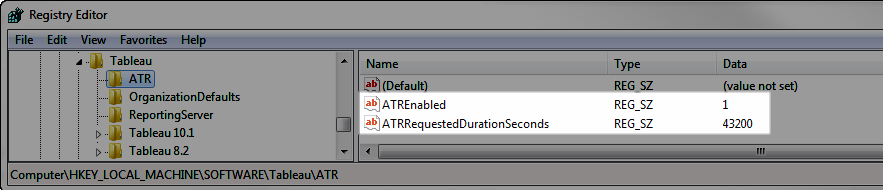
Activer la prise en charge des ordinateurs virtuels à l’aide de l’outil atr
Si Tableau Desktop ou Tableau Prep Builder est déjà installé, vous pouvez toujours activer la prise en charge des ordinateurs virtuels depuis l’invite de commande Windows. Le programme atrdiag.exe, qui réside dans le répertoire \bin pour Windows, est un outil spécifique aux ordinateurs virtuels et aux paramètres Gestion des licences basée sur la connexion. Le programme atrdiag.exe peut rendre compte des valeurs sélectionnées, modifier les paramètres de configuration des ordinateurs virtuels et configurer initialement les ordinateurs virtuels. Si vous devez faire appel à l’assistance technique de Tableau, il s’avère souvent utile de fournir la sortie de l’outil atr.
Remarque : Tableau Prep Builder doit être installé sur le même ordinateur que Tableau Desktop pour utiliser atrdiag.exe avec Tableau Prep Builder.
Connectez-vous à l’ordinateur exécutant Tableau Desktop en tant qu’administrateur.
À l’invite de commande, accédez au répertoire sur lequel Tableau Desktop est installé :
cd C:\Program Files\Tableau\<version>\binÀ l’invite de commande, activez le service ATR :
atrdiag.exe -enableATRFeatureDéfinissez la durée, en secondes, pendant laquelle l’activation de licence est autorisée. (Par exemple, utilisez 43200 pour définir une durée de 12 heures.)
atrdiag.exe -setDuration 43200Redémarrez Tableau afin que les modifications prennent effet.
Désactiver la prise en charge des ordinateurs virtuels à l’aide de l’outil atr
Si vous ne souhaitez plus utiliser la fonction de prise en charge des ordinateurs virtuels, vous pouvez la désactiver.
Fermez Tableau Desktop sur l’ordinateur sur lequel vous souhaitez désactiver la prise en charge des ordinateurs virtuels.
Ouvrez l’invite de commande Windows en tant qu’administrateur et accédez au répertoire bin sur lequel Tableau Desktop est installé :
cd C:\Program Files\Tableau\<version>\binÀ l’invite de commande, exécutez la commande suivante pour désactiver le service ATR :
atrdiag.exe -disableATRFeatureÀ l’invite de commande, exécutez la commande suivante :
atrdiag.exe -deleteAllATRsDémarrez Tableau Desktop.
Dans la boîte de dialogue Changement de licence, cliquez sur Quitter.
Redémarrez Tableau afin que les modifications prennent effet.
Dans le menu Aide, cliquez sur Gérer les clés produit pour vérifier si vous pouvez désactiver la clé produit.
Tableau Desktop et Tableau Prep Builder sur Mac
Activer en mettant à jour le fichier de préférences
Pour activer la prise en charge des ordinateurs virtuels sur le Mac, exécutez les commandes suivantes dans une fenêtre de terminal puis installez ou redémarrez Tableau Desktop ou Tableau Prep Builder :
sudo defaults write /Library/Preferences/com.tableau.ATR ATREnabled "1"
sudo defaults write /Library/Preferences/com.tableau.ATR ATRRequestedDurationSeconds -string "43200"
Résoudre les problèmes des ordinateurs virtuels
Si vous rencontrez des problèmes de configuration ou d’utilisation des ordinateurs virtuels, vous pouvez collecter des informations de diagnostic sur l’ordinateur exécutant Tableau Prep Builder ou Tableau Desktop en utilisant l’outil de diagnostic des ordinateurs virtuels (atrdiag).
Vous pouvez vérifier que l’ordinateur virtuel est activé et afficher la valeur définie pour les secondes de durée requise dans le cadre de l’activation de Tableau Desktop. Les valeurs TTL Start et TTL End reflètent le bail actuel utilisé sur la machine virtuelle (VM) exécutant Tableau Desktop. Les commandes fournies ci-dessous capturent l’état de votre installation de prise en charge des ordinateurs virtuels, que vous ayez ou non installé Tableau Desktop ou Tableau Prep Builder.
Erreur : Les informations de licence ont changé
Si vous utilisez un ordinateur virtuel, il se peut qu’un message d’erreur s’affiche, indiquant que vos informations de licence ont changé dès que vous lancez une nouvelle machine virtuelle pour Tableau Desktop ou Tableau Prep Builder. Cette erreur force un redémarrage, qui vous demande alors d’enregistrer Tableau Desktop à nouveau. Cette erreur se produit parce que le service ATR envoie un nouveau jeton qui ne correspond pas au cache de licence.
Pour éviter qu’elle se produise, vous pouvez utiliser les options SYNCHRONOUSLICENSECHECK et SILENTLYREGISTERUSER avec le programme d’installation sur Windows. Par exemple :
tableau-setup-std-tableau-2020 SYNCHRONOUSLICENSECHECK="true" SILENTLYREGISTERUSER="true" ATRREQUESTEDDURATIONSECONDS=14400
ou
tableauDesktop-64bit-2020-1-0.exe /quiet /norestart ACCEPTEULA=1 ATRREQUESTEDDURATIONSECONDS=14400 ACTIVATIONSERVER=http://<tableau_online_site_url> SYNCHRONOUSLICENSECHECK="true" SILENTYLYREGISTERUSER="true"
Collecter les diagnostics des ordinateurs virtuels sur Windows
- Ouvrez une Invite de commande en tant qu’administrateur.
- Accédez au répertoire de fichiers binaires Tableau (
\bin) à l’aide de la commande suivante :cd Program Files\Tableau\Tableau <version>\binPar exemple :
cd Program Files\Tableau\Tableau 2022.4\bin - Exécutez la commande suivante :
atrdiag.exePour choisir d’enregistrer la sortie dans un fichier :
atrdiag.exe > AtrOutput.txt
Collecter les diagnostics des ordinateurs virtuels sur Mac
- Ouvrez l’application Terminal.
- Accédez au répertoire contenant l’outil atrdiag en utilisant la commande suivante :
cd "/Applications/Tableau Desktop <version>.app/Contents/MacOS"Par exemple :
cd "/Applications/Tableau Desktop 2022.4.app/Contents/MacOS" - Exécutez la commande suivante :
./atrdiagPour choisir d’enregistrer la sortie dans un fichier :
./atrdiag > AtrOutput.txt
Pour en savoir plus sur la résolution des problèmes liés à l’installation de Tableau Desktop, consultez Résoudre les problèmes liés à votre installation Tableau Desktop ou Tableau Prep Builder ou Résoudre les problèmes liés à vos licences Tableau Desktop ou Tableau Prep Builder.